Cómo crear y gestionar casos de prueba con Xray y Jira

Sergio Freire
Responsable de arquitectura de soluciones y fomento de pruebas, Xray
Instrucciones paso a paso sobre cómo escribir, especificar, organizar y ejecutar casos de prueba
Duración
Lectura de 8 minutos. Se completa en una sesión (2 horas).
Público
No tienes experiencia con Xray Test Management. Has creado un proyecto y quieres aprender a crear, especificar, organizar y ejecutar casos de prueba.
Requisitos previos
Has instalado Xray en tu instancia de Jira. Empieza a usar Xray para Jira aquí.
Has creado un proyecto con Xray o has añadido Xray a uno de tus proyectos en curso.
Tienes un proyecto de Jira activo con la aplicación GitLab instalada y configurada. Empieza a usar Jira aquí.
¿Qué es una prueba?
Una prueba es una abstracción de una idea o un caso de prueba y una forma de verificar o validar los requisitos asociados. Se trata de realizar una o varias comprobaciones, un experimento o una investigación con el objetivo de obtener información sobre un atributo de calidad del objetivo de la prueba.
Una prueba manual tradicional implica una secuencia de pasos junto con condiciones o variables, entradas de prueba y resultados esperados. Su objetivo es establecer la calidad, el rendimiento o la fiabilidad de un código dentro de un sistema.
Por lo general, se espera que al menos una prueba verifique cada uno de los requisitos u objetivos del elemento comprobado.
El éxito de una prueba se determina comparando los resultados previstos y los reales.
Una prueba puede:
- Seguir un guion (por ejemplo, un caso de prueba o una prueba automatizada) o ser exploratoria
- Estar especificada con Gherkin (supuesto)
- Ejecutarse manualmente o mediante automatización
- Estar relacionada con uno o más requisitos
- Etiquetarse, priorizarse, asignarse a componentes y comentarse, como cualquier otro tipo de incidencia de Jira
Las pruebas y las comprobaciones en general no garantizan la calidad. Proporcionan información sobre esta.
La cobertura total es un mito. El hecho de añadir más pruebas no garantiza la obtención de mejor información sobre la calidad que te interesa.
A menudo es mejor centrarse en evaluar lo que preocupa a las partes interesadas, considerar los riesgos y especificar y realizar las pruebas en función de estos parámetros.
Siempre habrá algunos errores. Es fundamental ser consciente de lo que resulta útil para que las pruebas se centren en lo que lo pone en peligro.
Proceso de prueba en Xray
Xray te permite planificar, diseñar y ejecutar pruebas, así como generar informes de estas. Utiliza tipos de incidencias específicas de Jira para este proceso.
En cada fase de la prueba, se te permite utilizar las siguientes incidencias:
- Fase de planificación: incidencias de planificación de pruebas.
- Fase de diseño: la especificación se define mediante los tipos de incidencia de condición previa y de prueba. La organización de las pruebas se puede definir mediante conjuntos de pruebas.
- Fase de ejecución: incidencias de ejecución de la prueba.
- Fase de generación de informes: incidencias de ejecución de pruebas, incluidos los informes de cumplimiento de requisitos incorporados y las incidencias personalizadas mediante las herramientas de Jira Software.
Para empezar, resulta útil añadir pruebas a un proyecto pequeño. Puedes usar las incidencias de las pruebas para crear pruebas según tus requisitos y realizar ejecuciones de estas ad hoc y no planificadas. A continuación, te mostramos cómo:
Paso 1: cómo escribir y especificar las pruebas
Tipos de pruebas
Hay tres tipos de pruebas predeterminados:
- Cucumber: escribe pruebas en un lenguaje específico y de dominio legible para la empresa (Gherkin).
- Genérica: es una prueba no estructurada, sin pasos. Se trata de una forma de abstraer y tener visibilidad de las pruebas automatizadas tradicionales o de las exploratorias.
- Manual: es un caso de prueba tradicional compuesto por una lista de pasos que forman un guion que hay que seguir.
Cada tipo de prueba presenta una de las tres categorías de pruebas:
- Gherkin
- No estructurada
- Pasos
Acciones que puedes realizar en las pruebas de Xray:
- Crea
- Editar
- Clonar
Crea
Si quieres crear una nueva incidencia de prueba, sigue estos pasos:
Paso 1: haz clic en la opción Crear incidencia situada en la parte superior de la pantalla para abrir el cuadro de diálogo o la página Crear incidencia.

Paso 2: selecciona el proyecto. En la opción Tipo de incidencia, selecciona Prueba.
Paso 3: escribe un resumen de la prueba y rellena al menos todos los campos obligatorios marcados con un asterisco.
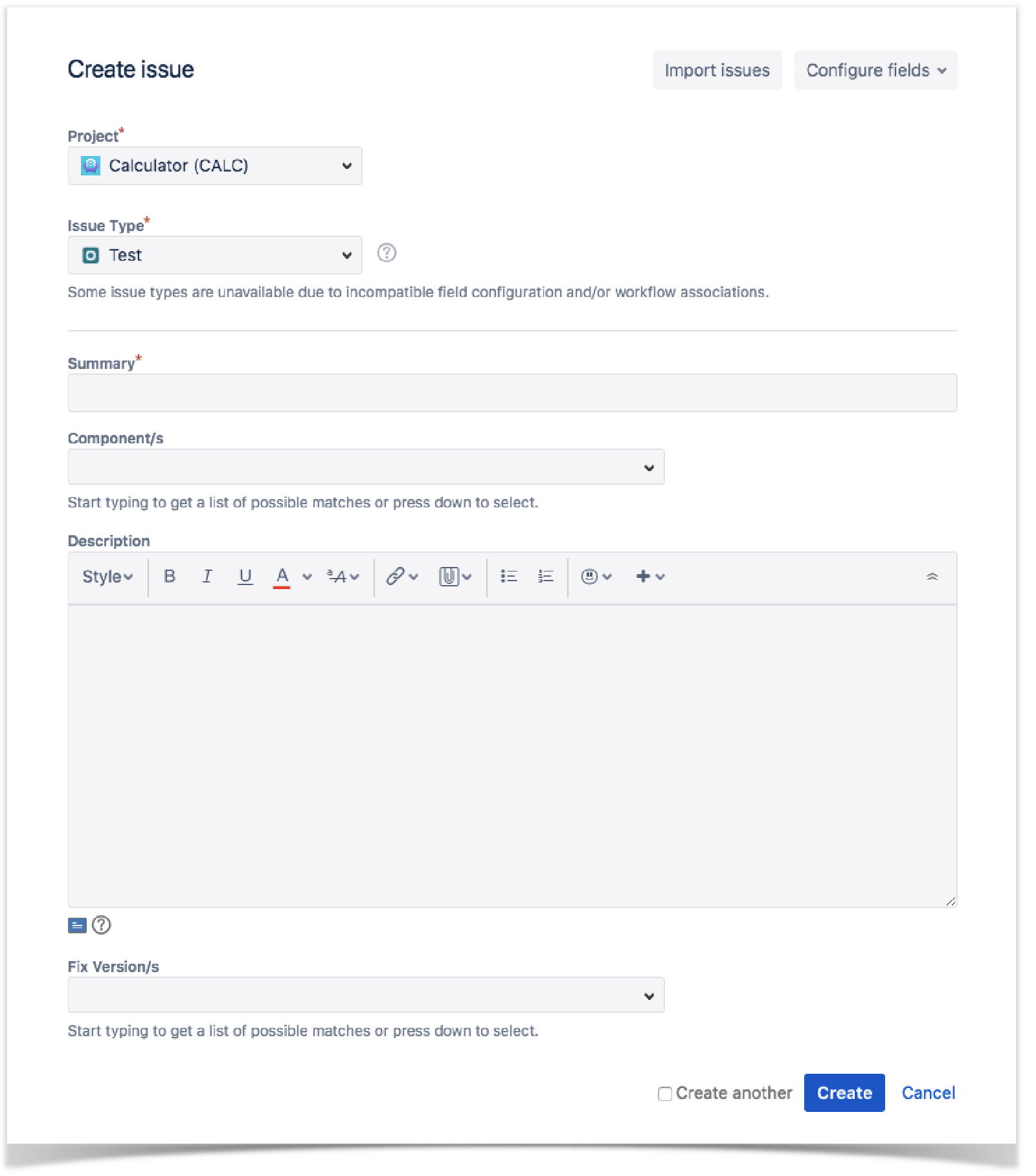
Paso 4: cuando consideres que el contenido de la prueba es adecuado, haz clic en el botón Crear.
Paso 2: cómo organizar las pruebas
La organización de las pruebas es una parte fundamental de las actividades diarias de comprobación. Como es posible que empieces con un gran número de pruebas y que estas aumenten con el tiempo, es importante organizarlas de una manera eficiente y eficaz que te funcione.
Xray ofrece dos maneras distintas de organizar las pruebas:
- Utilizar las incidencias de conjuntos de pruebas
- Utilizar el repositorio de pruebas
El conjunto de pruebas es una forma sencilla de crear diferentes grupos de estas, ya que se trata de una lista plana de pruebas. Puedes tener todos los conjuntos de pruebas que quieras; además, la misma prueba se puede incluir en varios conjuntos. Dichos conjuntos constituyen la solución perfecta si quieres tener un control total sobre determinados grupos de pruebas.
Creación de conjuntos de pruebas
Si quieres crear una nueva incidencia de conjunto de pruebas, sigue estos pasos:
Paso 1: haz clic en la opción Crear incidencia situada en la parte superior de la pantalla para abrir el cuadro de diálogo o la página Crear incidencia.
Paso 2: selecciona el proyecto y, en la opción Tipo de incidencia, Conjunto de pruebas.
Paso 3: escribe un resumen del conjunto de pruebas y rellena al menos todos los campos marcados con un asterisco.
Paso 4: cuando consideres que el contenido del conjunto de pruebas es adecuado, haz clic en el botón Crear.
El repositorio de pruebas es una estructura organizativa en forma de árbol a nivel de proyecto. Permite organizar de manera jerárquica las pruebas dentro de carpetas y subcarpetas. Este concepto de directorio es común en algunas herramientas y se asemeja a la organización de archivos en el sistema operativo de un ordenador.
Creación de un repositorio de pruebas
Si quieres crear un repositorio de pruebas, deberás crear una carpeta nueva:
Paso 1: haz clic en la carpeta principal.
Paso 2: haz clic en el icono de añadir situado en la parte superior de la sección de carpetas.
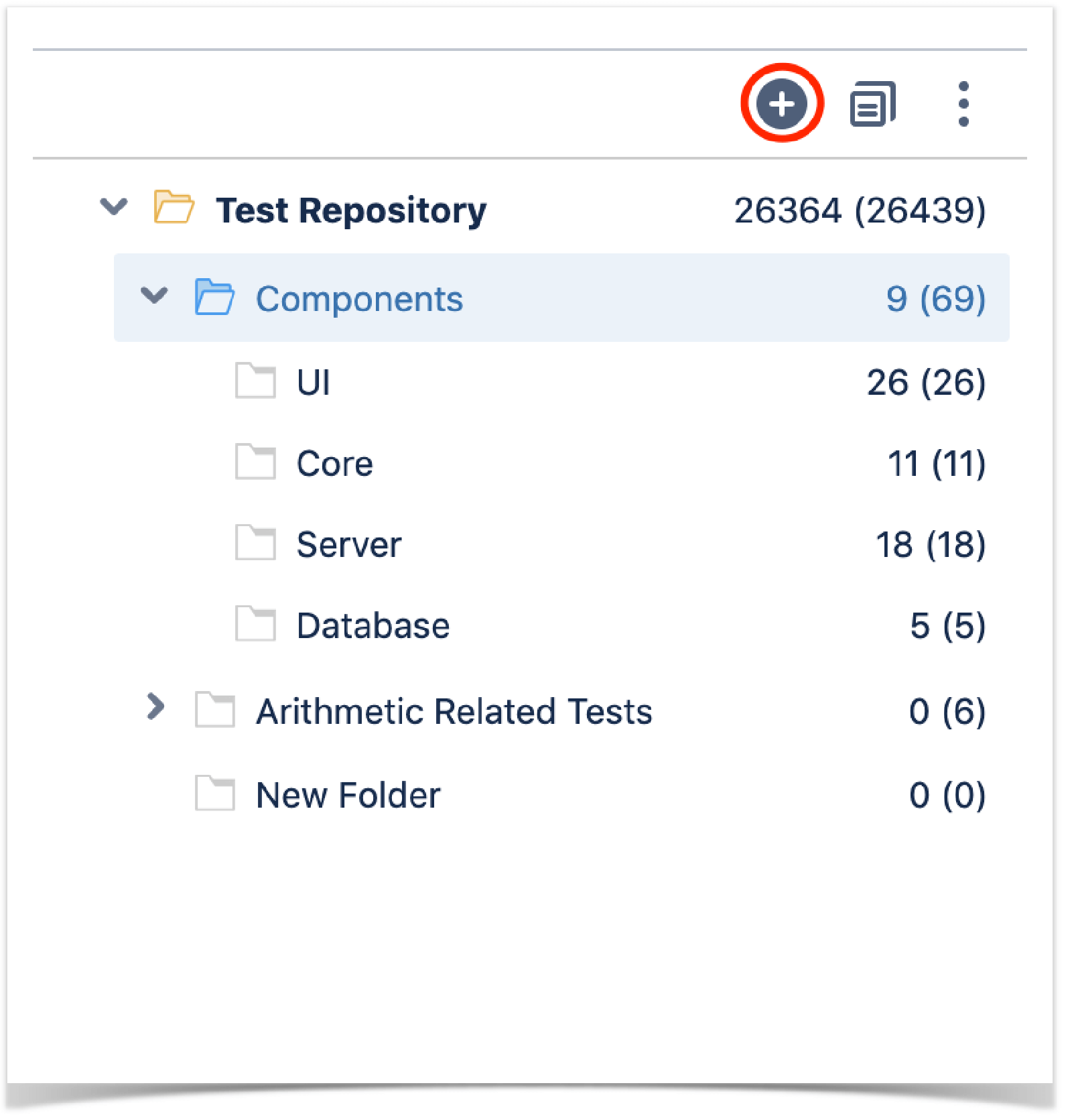
Paso 3: escribe el nombre de la carpeta en el cuadro de diálogo “Crear carpeta”.
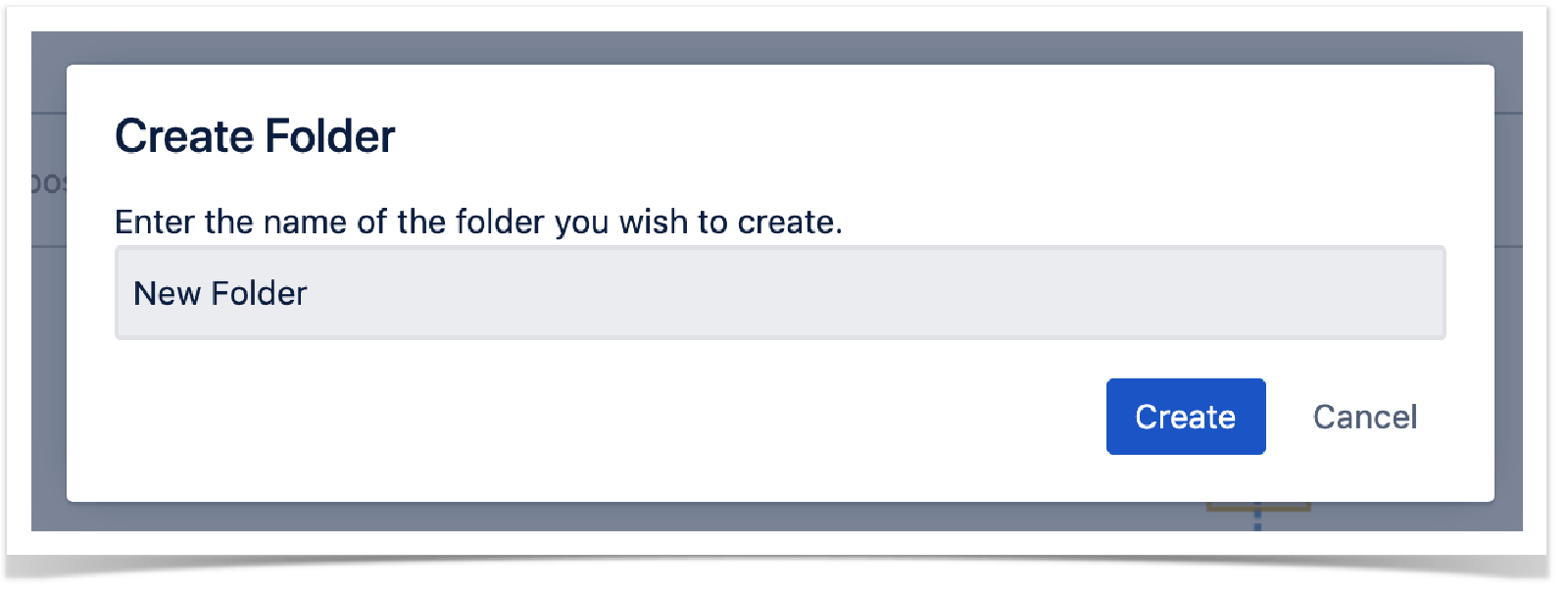
Paso 4: pulsa el botón “Crear” para crear la carpeta.
Paso 3: cómo planificar las pruebas
La planificación de las pruebas te permite decidir la estrategia de comprobación, en la que se incluyen las incidencias que quieres validar, cómo validarlas, si las pruebas serán manuales o automatizadas, cómo se asignarán los recursos, cuándo se ejecutarán las pruebas y quién lo hará.
Dependiendo de varios factores, es posible que quieras dar prioridad a algunas pruebas o centrarte en requisitos específicos.
Creación de la planificación de una prueba
A continuación, se explica cómo crear una incidencia nueva para la planificación de pruebas:
Paso 1: haz clic en la opción Crear situada en la parte superior de la pantalla para abrir el cuadro de diálogo o la página Crear incidencia. También puedes pulsar la letra “C” del teclado.

Paso 2: selecciona el proyecto. En la opción Tipo de incidencia, selecciona Planificación de prueba.
Paso 3: escribe un resumen de la planificación de la prueba y rellena al menos todos los campos obligatorios marcados con un asterisco.
Paso 4: cuando consideres que el contenido de la planificación de la prueba es adecuado, haz clic en Crear.
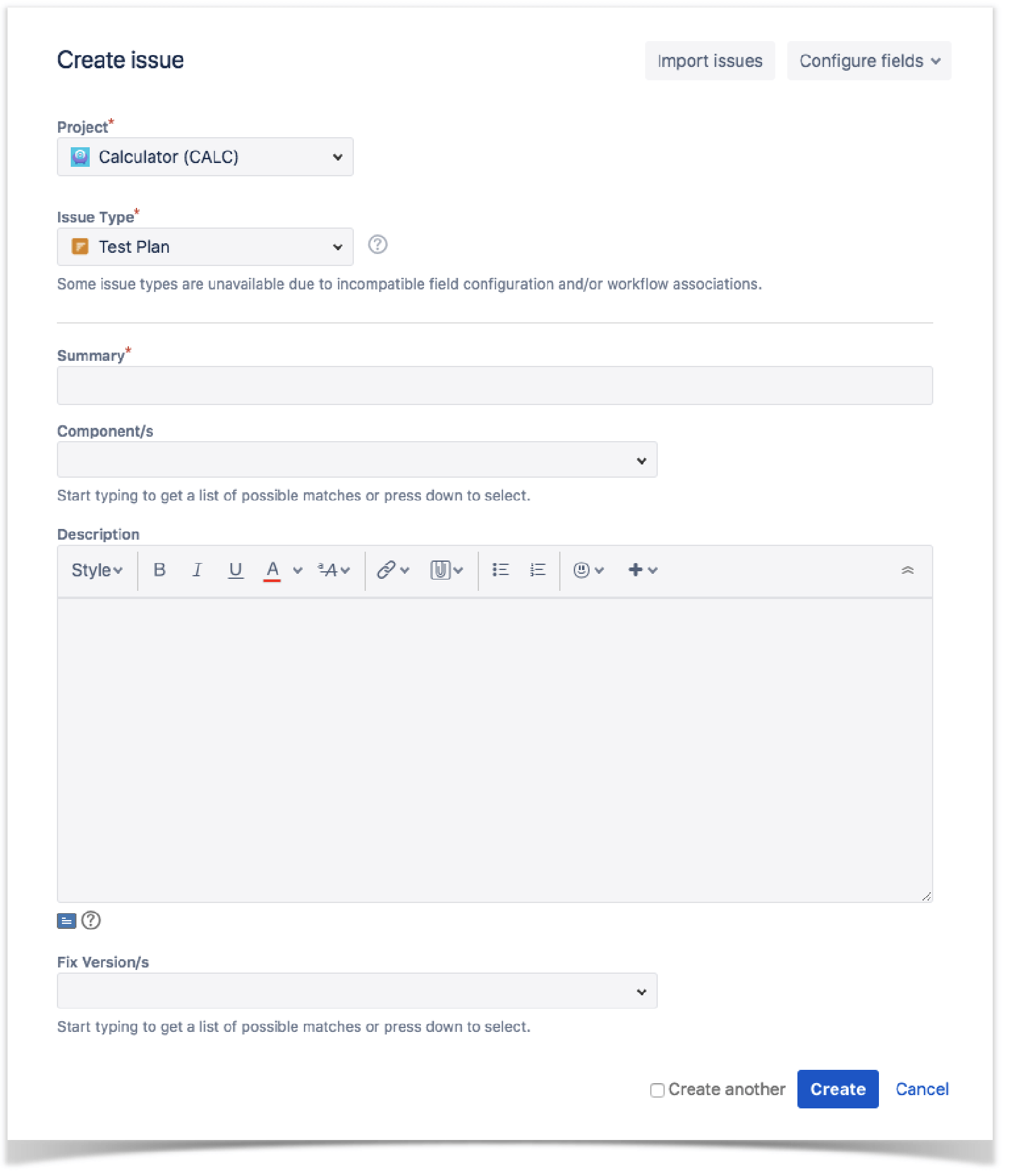
Paso 4: cómo ejecutar las pruebas
La ejecución de las pruebas tiene lugar entre el desarrollo de los guiones de estas y la elaboración de informes y el análisis de los resultados de las pruebas.
La ejecución de una prueba es un tipo de incidencia que agrega una colección de pruebas que ha determinado el usuario. Supervisa y verifica si las pruebas funcionan según lo esperado en un contexto y un entorno determinados. El estado general de ejecución, que se actualiza tras realizar cada prueba, te informa sobre el progreso de la ejecución de las pruebas, incluidas las aprobadas, las que no se han superado, las que se están ejecutando o las que están a la espera de realizarse.
Creación de una incidencia para la ejecución de pruebas
Paso 1: haz clic en el signo + situado a la izquierda de la pantalla para abrir el cuadro de diálogo Crear incidencia.
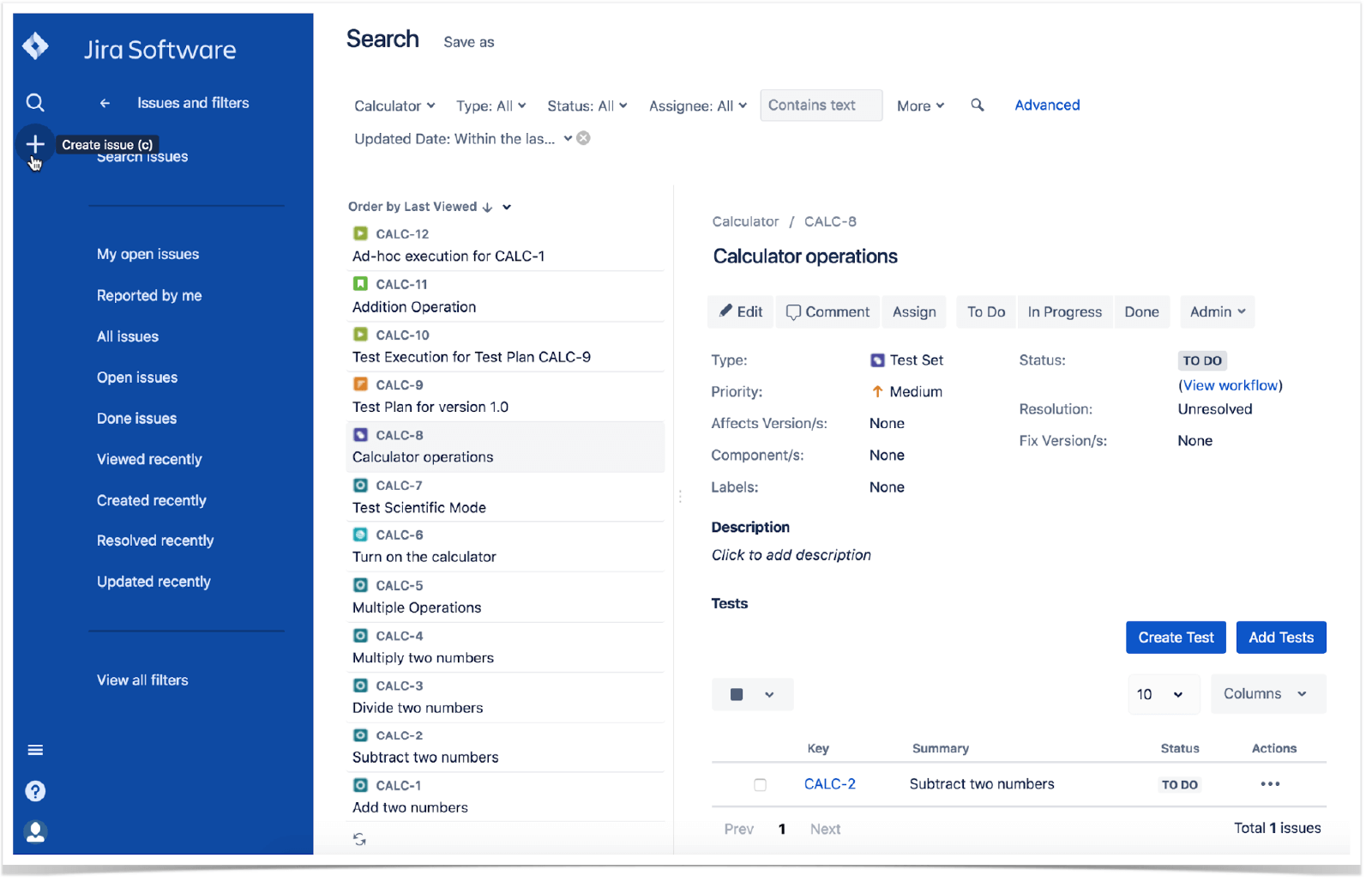
Paso 2: selecciona el proyecto. En la opción Tipo de incidencia, selecciona Ejecución de prueba.
Paso 3: escribe un resumen de la ejecución de la prueba y rellena al menos todos los campos obligatorios marcados con un asterisco.
Paso 4: en el cuadro de diálogo Crear incidencia, rellena los campos personalizados de ejecución de la prueba que proporciona Xray, entre los que se incluyen el de la fecha de inicio y finalización y el de revisión.
Opcional: si quieres crear una serie de ejecuciones de pruebas similares dentro del mismo proyecto, marca la opción Crear otra situada en la parte inferior del cuadro de diálogo.
Paso 5: cuando consideres que el contenido de la ejecución de la prueba es adecuado, haz clic en Crear.
Más información
Si quieres obtener información más detallada sobre cómo crear y gestionar los casos de prueba en Jira y Xray, consulta Xray Academy.
Descubre más integraciones para Atlassian Open DevOps.
Compartir este artículo
Siguiente tema
Lecturas recomendadas
Consulta estos recursos para conocer los tipos de equipos de DevOps o para estar al tanto de las novedades sobre DevOps en Atlassian.

La comunidad de DevOps

Ruta de aprendizaje de DevOps
